Jinsi ya Kurekodi Screen kwenye Windows 10 (Bure na Inalipwa)
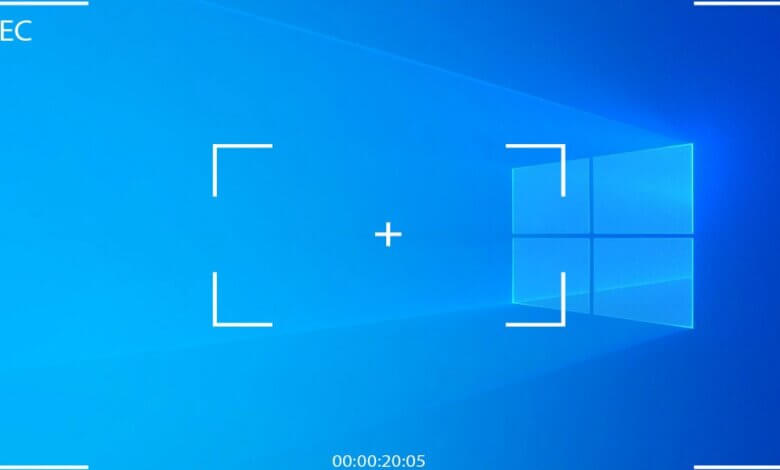
Huenda ukahitaji kurekodi shughuli za kompyuta au uchezaji kwenye Windows 10 wakati mwingine. Kwa mfano, rekodi skrini yako na wewe mwenyewe kufanya mafunzo; rekodi mtandao wakati wa simu ya Skype, rekodi matukio ya ushindi wa uchezaji wako, n.k. Kwa kweli, ni rahisi sana kunasa video za skrini kwenye Windows 10. Leo nitakuonyesha virekodi vinne bora vya skrini vya Windows 10 na hatua kwa hatua- mafunzo ya hatua. Unaweza kulinganisha huduma hizi na kupata kinasa skrini bora kwenye kompyuta yako.
Njia 4 Bora za Kurekodi Screen kwenye Windows 10
Ili kukusaidia kubaini tofauti na faida/hasara zao, tunatengeneza jedwali la kulinganisha la virekodi hivi vinne vya skrini kwa Windows 10 kwa marejeleo yako.
Kirekodi cha Movavi Screen
Jinsi ya kurekodi skrini kwenye Windows 10 kwa urahisi? Mimi huwa natumia kinasa sauti rahisi kufanya kazi lakini kitaalamu bila kuchelewa.” Kirekodi cha Movavi Screen inakidhi haja yako. Ni skrini na kinasa sauti ambacho kinaweza kurekodi skrini na sauti yako kwenye Windows 10/8/7 katika ubora wa juu. Inatumiwa na wachezaji wengi na waundaji video wa YouTube kurekodi skrini kwa sauti na kamera ya wavuti.
Vipengele vya Rekoda ya skrini ya Movavi
- Rekodi video ya kunasa skrini katika ubora wa juu, inayosaidia viwango vya fremu hadi ramprogrammen 60;
- Rekodi skrini ya kompyuta na sauti (mfumo na sauti ya kipaza sauti);
- Kusaidia webcam kurekodi skrini ya kompyuta na uso wako kwa wakati mmoja;
- Uwezo wa kukamata mibofyo ya panya wakati wa kurekodi;
- Huongeza ufafanuzi wakati wa kurekodi na kutoa zana rahisi ya kuhariri;
- Panga kurekodi skrini kuanza na kuacha moja kwa moja kwa wakati maalum;
- Hamisha video ya skrini katika MP4, MOV, AVI, GIF, F4V, TS.
- Rejesha video ambayo haijahifadhiwa au iliyofutwa.
- Rekodi mikutano mkondoni kama Zoom, Hangouts, bila ruhusa.
Rekoda haiwezi tu kurekodi video ya skrini yako, lakini pia kunasa picha za skrini, rekodi sauti kwenye Windows 10/8/7. Fuata hatua zifuatazo ili kuanza kurekodi skrini yako!
Hatua ya 1. Pakua kinasa skrini kwenye Windows 10
Bofya kitufe cha Pakua hapa chini ili kupata kinasa sauti cha 60fps kwenye kompyuta yako. Movavi inasaidia kompyuta za Windows na Mac.
Hatua ya 2. Kuzindua Kirekodi cha Movavi Screen
Bonyeza "Screen Recorder" kurekodi skrini ya kompyuta.

Vidokezo: Ikiwa unataka kurekodi uchezaji bila kuchelewa, unaweza kubofya "Rekoda ya Mchezo".
Hatua ya 3. Weka mipangilio ya kurekodi skrini
Kuna mipangilio mbalimbali unayoweza kurekebisha ili kurekodi video ya skrini unayohitaji.
Chagua eneo la kurekodi. Unaweza kuchagua kurekodi skrini nzima au eneo fulani la skrini yako. Kwa mfano, unaweza kuchagua Desturi na kuchora eneo ambalo ungependa kurekodi au chagua eneo la Rekebisha ili kurekodi dirisha katika ukubwa maalum (1280 × 720, 854 × 480, nk.). Au chagua kuruhusu eneo la kurekodi kubadilika au kufuata kipanya.

- Washa kamera ya wavuti. Unapohitaji kurekodi skrini yako na wewe mwenyewe kwa wakati mmoja kwenye Windows 10, washa Kamera ya Wavuti. Kwa kubofya Piga picha, unaweza kupiga picha ya kile kilicho kwenye kamera ya wavuti.
- Washa Sauti ya Mfumo. Unapohitaji kurekodi sauti kutoka kwa kompyuta yako, si tu kupitia maikrofoni, geuza kitufe cha Sauti ya Mfumo.
- Maikrofoni. Washa Maikrofoni unaweza pia kurekodi skrini kwa sauti yako kutoka kwa maikrofoni. Hapa tunapendekeza uwezeshe "Kughairi kelele za Maikrofoni" na uboreshaji wa Maikrofoni" ili kuboresha sauti.
- Bofya Aikoni ya Gia, utapata vipengele muhimu zaidi kama vile Kurekodi mibofyo ya kipanya, onyesha kuhesabu kabla ya kurekodi, kubinafsisha vitufe vya moto ili kurekodi skrini, kasi ya fremu, umbizo la video zilizorekodiwa.
Hatua ya 4. Rekodi Screen kwenye Windows 10
Jaribu sauti ukitumia chaguo la kukagua sauti katika Mapendeleo. Ukiridhika na mipangilio yote ya kurekodi, unaweza kuanza kurekodi skrini yako kwa kubofya kitufe cha REC. Wakati wa kurekodi, kuna zana za ufafanuzi za wewe kufafanua kunasa skrini, ikiwa ni pamoja na kuongeza maandishi, mshale, duaradufu, nambari.
Unaweza pia kuchukua picha za skrini na ubofye Kipima Muda ili kuratibu rekodi ya skrini ili kusimama kiotomatiki kwa wakati maalum.
Hatua ya 5. Hifadhi Kurekodi skrini
Unapomaliza kurekodi, bofya Acha. Kinasa sauti kitaanza kucheza video ya skrini iliyorekodiwa. Unaweza kutazama kazi yako na ubofye Hifadhi ili kuhifadhi video kwenye folda uliyochagua kwenye Windows 10.

Ukifunga programu kwa bahati mbaya wakati wa kurekodi, zindua programu tena au nenda kwenye historia ya kurekodi. Video ambayo haijahifadhiwa inaweza kurejeshwa kwa mbofyo mmoja.
Upau wa Mchezo wa Xbox kwenye Windows 10
Windows 10 ina zana iliyofichwa ya kurekodi skrini. Sio mpango wa kujitegemea lakini kipengele cha Xbox. Upau wa Mchezo wa Xbox umeundwa kurekodi uchezaji kwenye Windows 10, lakini pia unaweza kuitumia kurekodi shughuli za skrini za programu.
Kurekodi skrini ukitumia Xbox ni rahisi kwa sababu sio lazima usakinishe programu nyingine yoyote, hata hivyo, kuna mapungufu.
- Upau wa Mchezo wa Xbox haurekodi eneo-kazi.
- Hairekodi programu kama vile Kidhibiti Faili cha Windows, inafanya kazi katika programu za eneo-kazi pekee.
- Inaweza kurekodi programu moja tu kwa wakati mmoja. Kwa hivyo unapotoka au kupunguza programu katika kurekodi, rekodi itaisha kiotomatiki.
- Huacha kufanya kazi wakati mwingine inaporekodi uchezaji au programu kwenye skrini nzima.
- Haiwezi kurejesha video iliyofutwa wakati wa kurekodi.
- Na haiwezi kurekodi kamera ya wavuti, kuongeza maelezo, kubinafsisha eneo la kurekodi kama Kirekodi cha Movavi Screen gani.
Hata hivyo, ikiwa unataka tu kurekodi uchezaji wa mchezo au programu na huna mahitaji mengine, Upau wa Mchezo wa Xbox ni rahisi sana.
Hatua ya 1. Bonyeza Anza na uchague Xbox kutoka kwenye menyu.
Hatua ya 2. Wakati Xbox inaendeshwa, fungua programu au mchezo unaotaka kurekodi.
Hatua ya 3. Bofya Win + G ili kuwezesha Upau wa Mchezo. Ikiwa ni mara yako ya kwanza kurekodi mchezo au programu, Xbox itauliza: "Je, unataka kufungua Upau wa Mchezo." Chagua Ndiyo, ni mchezo.

Hatua ya 4. Bofya kitufe cha Rekodi au bonyeza vifungo vya Win + Alt + R ili kuanza skrini ya kurekodi. Ili kumaliza kurekodi, bofya kitufe sawa au funga tu programu au mchezo.

Hatua ya 5. Video ya kunasa kiwamba itahifadhiwa katika MP4 kwenye folda yako ya video za mtumiaji. Unaweza pia kupata video za skrini kwenye Xbox > DVR.
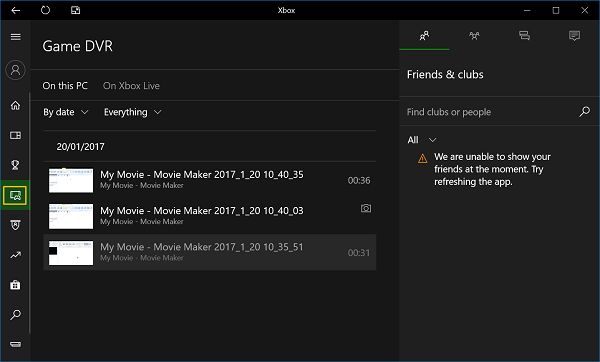
Rekoda ya skrini ya Icecream
Kinasa sauti cha skrini cha Icecream ni kinasa sauti cha skrini bila malipo ambacho kinaweza kutumika kurekodi eneo lolote la skrini yako. Unaweza kuitumia kurekodi michezo yako, mafunzo ya video, mitiririko ya moja kwa moja. Kiolesura cha mtumiaji pia ni kirafiki ambacho ni rahisi kurekebisha kurekodi. Lakini kwa watumiaji wengine ambao wana mahitaji mapana kwenye video za towe, kinasa sauti hiki cha skrini hutoa umbizo chache sana. Kwa hivyo kwa maoni yangu, ni vyema kuchagua masuluhisho mengine yenye faida zaidi. Unahitaji kujua uwiano mdogo wa upunguzaji wa skrini unapatikana, wakati mwingine programu huacha kufanya kazi bila kuonyesha arifa yoyote.
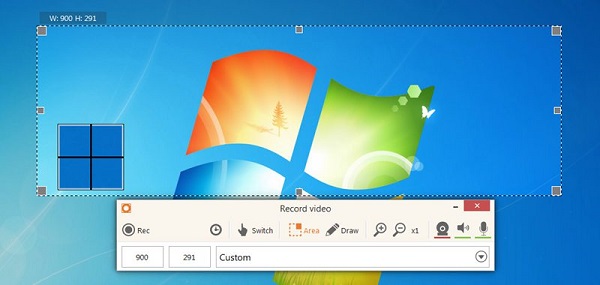
Rekoda ya skrini ya OBS
OBS ni kinasa skrini maarufu sana ambacho kinapatikana kwenye Windows. Ni programu ya kunasa skrini ya chanzo-wazi ambayo inarekodi skrini kwenye Windows 10 bila watermark na kikomo cha muda. Inaweza kutumika kwa kurekodi aina tofauti za video kama vile utiririshaji wa moja kwa moja, uundaji wa video za moja kwa moja, upigaji picha wa windows, na kadhalika. Walakini, OBS sio rahisi sana kwa watumiaji wapya. Ni ngumu kwamba unahitaji kubaini vipengele kama vile Onyesho, Chanzo, na kadhalika. Ingawa OBS ni kinasa skrini cha 60fps lakini huwa na ulegevu wakati wa kufanya kazi kwenye Kompyuta za hali ya chini.

Uamuzi
Ni kipi kinasa sauti bora zaidi cha skrini kwa Windows 10? Majibu yanategemea kile unachohitaji. Ikiwa unahitaji tu kinasa sauti cha 60fps ili kurekodi uchezaji ili kuonyesha mafanikio yako, Kirekodi cha Movavi Screen inaweza kukufaa. Au rekodi skrini ili kueleza jambo kwa rafiki na hataki kusakinisha programu ya ziada, basi Xbox inakufaa. Fanya chaguo lako mwenyewe!
Kidokezo: Ikiwa una mwelekeo wa kurekodi skrini kwenye kompyuta au vifaa vilivyo na baadhi ya programu, kama vile LICEcap au DU Recorder, unaweza kuzilinganisha kwanza na nadhani Kinasa Sauti cha Movavi ndicho kitakuwa chaguo bora zaidi.
Jukumu hili lilikuwa la manufaa gani?
Bofya kwenye nyota ili kupima!
wastani binafsi / 5. Kuhesabu kura:




